illustrator打印图层如何设置为打印可见图层
1、首先我们按下CTRL+p弹出打印窗口

2、然后我们就可以找到常规

3、其次我们看到打印图层默认是可见图层和可打印图层

4、往下移动就可以看到可见图层

5、接下来我们单击设置为可见图层
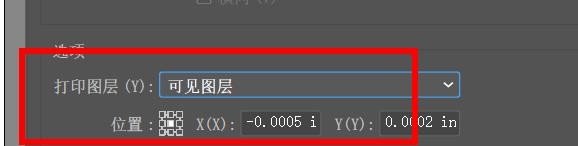
6、最终就可以完成打印,打印图层为打印可见图层的文档了

声明:本网站引用、摘录或转载内容仅供网站访问者交流或参考,不代表本站立场,如存在版权或非法内容,请联系站长删除,联系邮箱:site.kefu@qq.com。
阅读量:194
阅读量:88
阅读量:67
阅读量:151
阅读量:119